mbtmgr.exe.
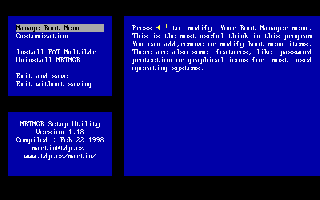
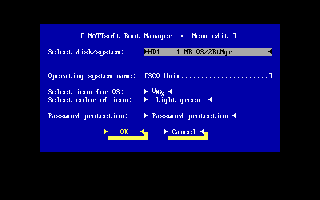
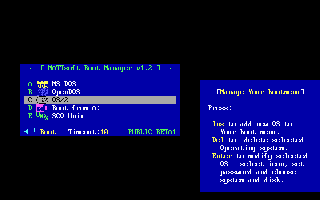
SYS A:, mbtmgr.exe na ni nakopirujete COPY
MBTMGR.EXE A:. Je vhodne vypnout vsechny antivirove kontroly, protoze
vas budou obtezovat neustalym dotazovanim, zda program muze zapisovat do
systemovych oblasti disku. MBTMGR mimo jine obsahuje take antivirovou
ochranu. Nyni se jiz s klidnym svedomim muzete pustit do instalace....
Instalace
Cela instalace je velmi jednoducha a zvladne ji i prumerne pokrocily
uzivatel. Sklada se z nekolika kroku:
mbtmgr.exe.
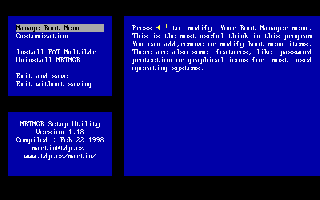
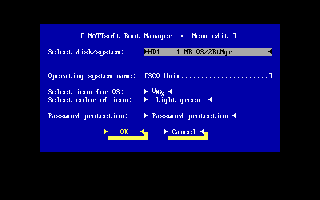
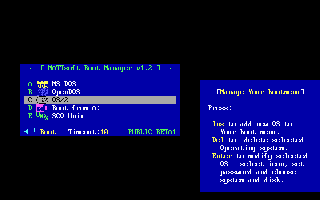
Pokud se pri instalaci vyskytl problem, podivejte se prosim do sekce Problemy. Pokud nejaky program prepise Partition Table a MATTsoft Boot Manager nebude pri startu nabihat, spustte mbtmgr.exe a po dotazu bude MBTMGR preinstalovan.
Customisation
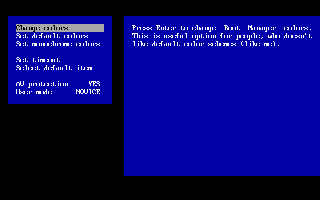 Pokud jste tedy uspesne nabootovali, budete pravdepodobne MBTMGR prispusobit
svym pozadavkum. To provedete v menu Customisation. Muzete napriklad
menit barvy. Bud si vyberete nektere z barevnych schemat, nebo si sami barvy
nastavite. Nastaveni barev (jak jste si jiz urcite vsimli) ovlivnuje i
instalacni program.
Pokud jste tedy uspesne nabootovali, budete pravdepodobne MBTMGR prispusobit
svym pozadavkum. To provedete v menu Customisation. Muzete napriklad
menit barvy. Bud si vyberete nektere z barevnych schemat, nebo si sami barvy
nastavite. Nastaveni barev (jak jste si jiz urcite vsimli) ovlivnuje i
instalacni program.
Dalsi uzitecnou vlastnosti je nastaveni timeoutu a defaultniho systemu. Pokud pri bootovani pocitace nevyberete po stanovene dobe nejaky system, automaticky se nabootuje defaultni. Tato volba je obvzlaste uzitecna u ruznych serveru.
Program ma take antivirovou kontrolu. Pri kazdem nabootovani pocitace se provede test, zda neobsahuje boot virus. Tento test nepracuje korektne na pocitacich s ruznymi programy na spravu disku nebo biosy (napriklad BootROM, SCSI bios,...). Proto prosim v techto pripadech antivirovy test vypnete. Po instalaci Boot Manageru take nezapomente v setupu nastavit bootovani C:,A: - bootovat z diskety vam umozni MBTMGR a "nenainstalujete" si z omylem zapomenute diskety boot virus.
Pokud instalujete MBTMGR na pocitac nejakeho (jak to jen rict slusne) netechnickeho cloveka, ktery je v koncich jakmile vidi jakekoliv nove okno/obrazovku, muzete nastavit, aby se Boot manager "neaktivoval", resp. aby se aktivoval pri stisku Ctrl a/nebo Alt. Nastavte Activation na patricnou hodnotu. Pri bootu pote musite drzet v momente, kdy se zavadi system vybranou klavesu, jinak MBTMGR nabootuje defaultni polozku. NEVER znamena, ze se nebude vubec objevovat, ALWAYS se bude objevovat vzdy.
Pokud se povazujete za experta, muzete si nastavit User mode na
Expert. V tomto modu Vas program nebude obtezovat vetsinou varovani a
operacni systemy do boot menu budete moci specifikovat take zadanim cisel
"disk/hlava/cylindr/sektor/system". Timto se ale zde nebudeme zabyvat.
FAT MultiLoader
Pokud chcete bootovat z jednoho disku vice operacnich systemu, nainstalujte
si na ten disk FAT MultiLoader. Bohuzel vas musim upozornit, ze na nekolika
systemech (zatim na dvou...) Multiloader nepracoval korektne, zadny program
neni bez chyby. V hlavim menu vyberte Install FAT MultiLoader a uvidite
seznam disku, na ktere se da nainstalovat FAT MultiLoader. Vyberte tedy
spravny disk a stisknete ENTER. Pokud se MultiLoader spravne
nainstaloval, vyberte z hlavniho menu Manage boot menu a stisknete
INS. Pri vyberu systemu pribyly dalsi polozky. Pokud na ne najedete,
uvidite ve spodnim okne, ze odkazuji na disk s MultiLoaderem. Dale pribyla
jeste jedna zatim neznama polozka a tou je MltLdr/old. Tato polozka
umoznuje nabootovat operacni system, ktery MBTMGR nezna, protoze odkazuje na
puvodni boot sektor.
Pokud nejaky program prepise boot sektor s FAT MultiLoaderem, spustte mbtmgr.exe a MultiLoader bude preinstalovan. Pokud nainstalujete novy system, bude automaticky detekovan a muzete si jej hned pridat do menu.
FAT MultiLoader muzete kdykoliv odinstalovat prakticky stejne, jako jste jej
instalovali - z menu "FAT MultiLoader" vyberte disk na kterem jiz je
instalovany a stisknete ENTER.
Kernel Configurator
Tato funkce vam umozni nastavit pro kazdy nainstalovany operacni system
vlastni config.sys, command.com, popripade jine (na systemu zavisle)
nastaveni. Pokud "prekonfigurujete" dany operacni system, jsou nahrazeny
jmena souboru a ostatni informace v nalezitych souborech (U MS-DOSu je
napriklad opatchovan IO.SYS). Zaroven jsou ulozeny i informace o puvodnim
stavu souboru, takze muzete libovolne prekonfigurovavat vase OSy. Nyni ke
konfiguraci jednotlivych OS.
MS-DOSU MS-DOSu muzete specifikovat pouze CONFIG.SYS a COMMAND.COM. Pokud chcete pouzivat jiny autoexec.bat, staci jej nastavit v CONFIG.SYSu u SHELL=xxx. Vice viz manual od MS-DOSu, pripadne HELP.
Windows 95Konfigurace Win95 je nejzajimavejsi. Mimo CONFIGu a SHELLu muzete nastavovat mnoho veci. INI file je konfiguracni soubor Windows, standardne se jmenuje MSDOS.SYS. Ja jej doporucuji prejmenovat na WINBOOT.INI, nebot ten ma pred cimkoliv prednost. WIN GUI je graficke prostredi Windows, tedy WIN.COM. Multibootem muzete zakazat moznost bootovat MS-DOS a Windows. Vzdyt na to mate tento program :-). POZOR!! Windows95 OSR2 trpi chybou diky ktere po nabootovani do MS-DOSu multibootem jiz nikdy nenabootujete zpet do Windows. Proto doporucuji tuto moznost zakazat a pouzivejte radsi MBTMGR.
OS/2Konfigurace kernelu OS/2 je nejjednodussi. Zde muzete zmenit jenom CONFIG.SYS. Nastavte si jej napriklad na CONFIG.OS2.
PTS-DOSPodobne jako u MS-DOSu a Win95 muzete nastavit CONFIGuracni soubor (CONFIG.PT7), SHELL a SETUP. Setup je konfiguracni program, kterym pri bootu muzete editovat CONFIG. Cestu k tomuto programu nastavite v CONFIGu, takze neni duvod ji menit :-)
Ostatni operacni systemy zatim nejsou podporovany. Pokud nejaky chcete pridat, poslete mi email.
UPOZORNENI!! Pokud zmenite CONFIG.SYS / AUTOEXEC.BAT na jine nazvy, nemusi korektne fungovat vsechny programy (Napriklad QEMM ma problemy). Proto si u nejpouzivanejsiho systemu nechte prosim puvodni jmena souboru a pro ostatni systemy nastavte zvlastni CONFIG/AUTOEXEC.
Instalace novych operacnich systemu
Pokud instalujete operacni system na disk s MultiLoaderem, pri dalsi
instalaci bude automaticky detekovan. Pokud jej instalujete do vlastni
partition, staci jej stejne jako v predchozim pripade pouze pridat do
menu. Pokud po instalaci noveho systemu nenabehne MBTMGR, nepropadejte
panice, staci spustit mbtmgr.exe a vse se spravi.
Odinstalovani programu
Pokud se snad rozhodnete tento program odinstalovat, vezte ze to je nejlehci
vec na celem programu. Staci totiz spustit mbtmgr.exe a vybrat Uninstall...
Nedokazu to ale pochopit, proc by se tohoto programu nekdo chtel
zbavovat...